Личный кабинет Инфоурок
Регистрация личного кабинета
Чтобы зарегистрировать личный кабинет Инфоурок:
- войдите на официальный сайт платформы (https://infourok.ru);
- на панели справа нажмите кнопку «Регистрация»;
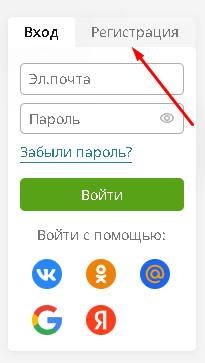
- выберите тип пользователя личного кабинета на infourok.ru – педагог, учащийся, родитель, если хотите контролировать учёбу ребёнка в школе;
- введите ФИО, свой e-mail, страну, профессию, придумайте пароль;
- нажмите «Зарегистрироваться»;
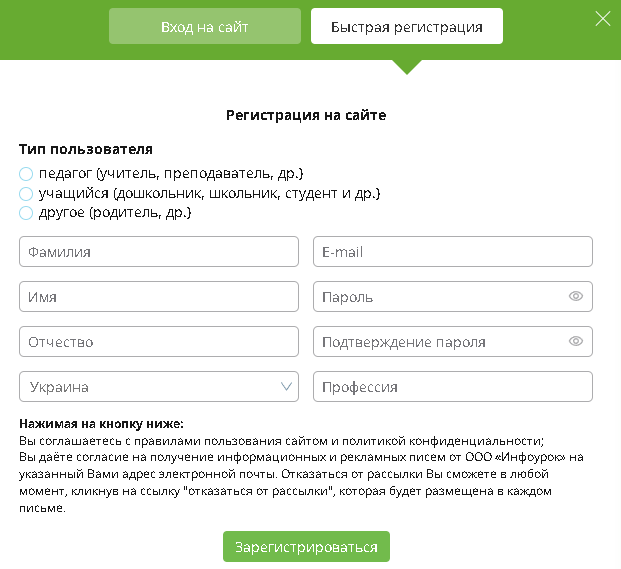
- перейдите в свою электронную почту;
- в письме будет ссылка для завершения регистрации на сайте Инфоурок;
- нажмите на ссылку, чтобы попасть на сайт.
Если письмо не приходит, проверьте, не попало ли оно в папку «Спам».
Вход в личный кабинет
Для входа в личный кабинет Инфоурок можно использовать разные варианты. Основной – авторизация по электронной почте и паролю:
- на стартовой странице сайта слева найдите окно для авторизации;
- в блоке «Вход» в верхней строке введите email;
- ниже наберите пароль;
- нажмите «Войти».
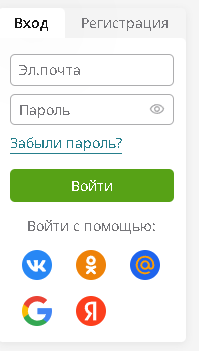
Второй способ входа в личный кабинет на сайте Инфоурок – с помощью соцсетей. Для этого необходимо выбрать ту соцсеть, где у вас есть страница, нажать на её логотип в форме авторизации, затем авторизоваться в профиле, предоставить права доступа.
Например, чтобы войти с помощью страницы ВКонтакте, нужно:
- нажать на логотип ВК в форме входа;
- выбрать аккаунт;
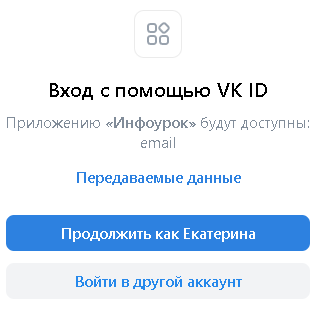
- заполнить недостающие данные.
Профили в соцсетях можно использовать и для регистрации, и для последующей авторизации на сайте.
Также войти в личный кабинет Инфоурок можно при помощи аккаунтов в Яндекс, Google и др. Если используете соцсети, система самостоятельно присвоит вам пароль, а в качестве логина будет использовать привязанную к профилю электронную почту. Логин и пароль придут в письме на e-mail, но чтобы подтвердить его, нужно перейти по ссылке.
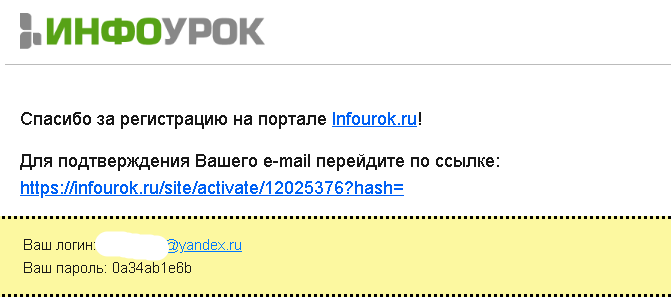
Вход в личный кабинет Инфоурок учителя, родителя и ученика не отличаются – во всех случаях нужно использовать электронную почту и пароль для авторизации.
Функционал личного кабинета
Регистрация и вход на infourok.ru позволяют получить доступ к бесплатным онлайн-курсам для профессиональной переподготовки, повышения квалификации, к конкурсам, экзаменам, олимпиадам, видеоурокам, обширной библиотеке обучающих материалов и др. Здесь же можно подавать заявки для участия в онлайн-мероприятиях, подбирать репетиторов детям, пользоваться образовательными программами, добавлять собственные достижения и получать сообщения.
Мои заявки
Раздел «Заявки» находится на левой боковой панели профиля пользователя. Нужно сначала войти в личный кабинет на сайте Инфоурок.
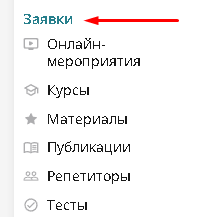
В этом разделе можно:
- Подавать заявки на участие в онлайн-мероприятиях для работников сферы образования. Выбрать их можно в соответствующем разделе – в каталоге перечислены предстоящие мероприятия с указанием даты проведения, коротким описанием, продолжительностью и другой информацией. Здесь можно выбрать семинары, вебинары, видеолекции, тренинги, конференции и другие форматы.
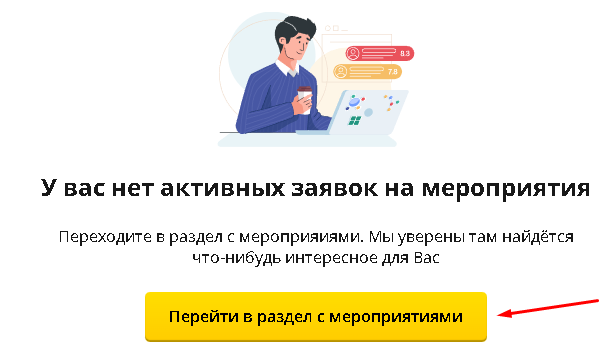
- В блоке «Курсы» представлен перечень всех дистанционных мероприятий, в которых можно принять участие. Чтобы подать заявку, необходимо выбрать нужный курс (для этого можно использовать строку поиска), изучить информацию по кнопке «О курсе», нажать «Подать заявку», а затем «Записаться на курс».
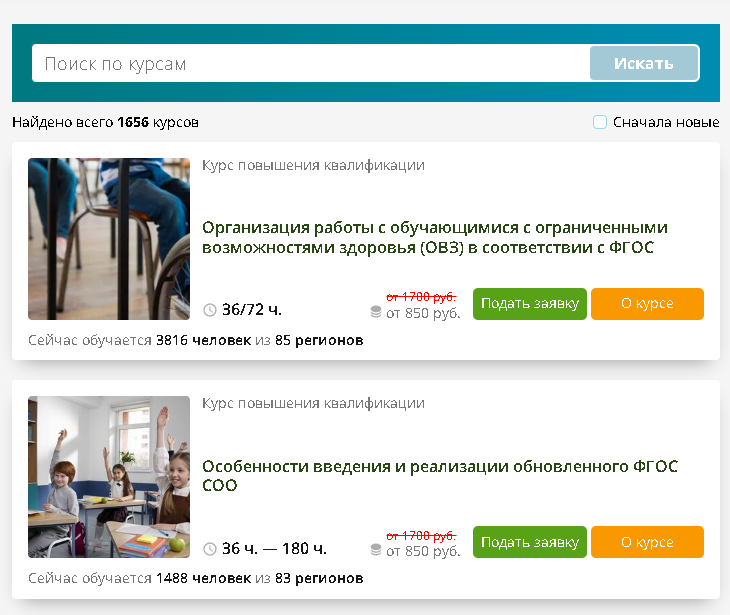
- В блоке «Материалы» будет список всех купленных пользователем материалов, указан статус по каждому – оплаченный, ожидает оплаты и др. В разделе с публикациями будут ваши публикации, которые можно редактировать и удалять.
Также в разделе «Заявки» есть блок «Репетиторы». С его помощью можно подобрать онлайн-репетитора для учащихся. Предварительно нужно выбрать школьный предмет, класс, из списка репетиторов выбрать подходящего и нажать кнопку «Перейти в профиль».
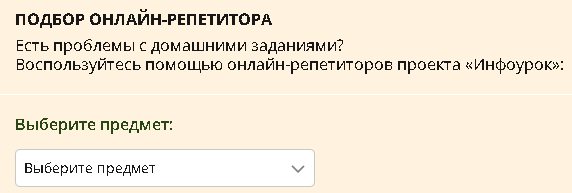
Кошелёк в личном кабинете
«Мой кошелёк» – баланс пользователя на сайте, с помощью которого можно оплачивать курсы и рецензии на публикацию, а также получать кешбэк. Для пополнения счёта нужно:
- зайти на мою страницу – выполнить вход на сайт Инфоурок;
- из левой боковой панели перейти в раздел «Мой кошелёк»;
- указать сумму пополнения в верхней строке;
- выбрать способ оплаты – создание электронной квитанции для оплаты в банке наличными или безналичный способ;
- нажать кнопку «Пополнить баланс»;
- ещё раз выбрать способ, например, банковскую карту;
- указать её реквизиты;
- нажать кнопку «Заплатить».
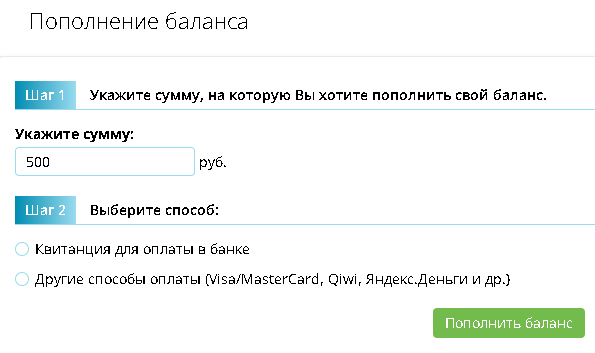
Если выбираете квитанцию, она будет сохранена на вашем устройстве в виде документа Word. Его нужно распечатать, обратиться в кассу любого банка и оплатить наличными.
В этом же разделе отражается история баланса – детализация операций с указанием даты и суммы.
Видеолекции
Все пользователи могут получать бесплатный доступ к видеоурокам и презентациям для изучения разных предметов. Этот материал могут использовать преподаватели, чтобы дополнять офлайн-уроки, а также учащиеся. Чтобы перейти в раздел:
- авторизуйтесь в своём профиле;
- в верхней панели выберите статус, например, «Ученик»;
- нажмите на треугольник, чтобы открылся перечень доступных инструментов, выберите «Видеоуроки»;
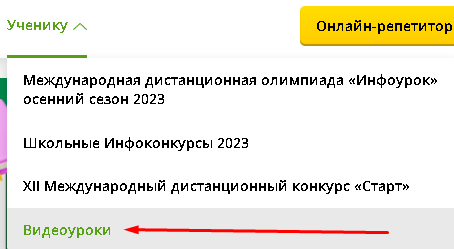
- после этого откроется ещё одна страница с перечнем бесплатных видеоуроков, здесь необходимо в строке поиска указать предмет, класс и тему урока.
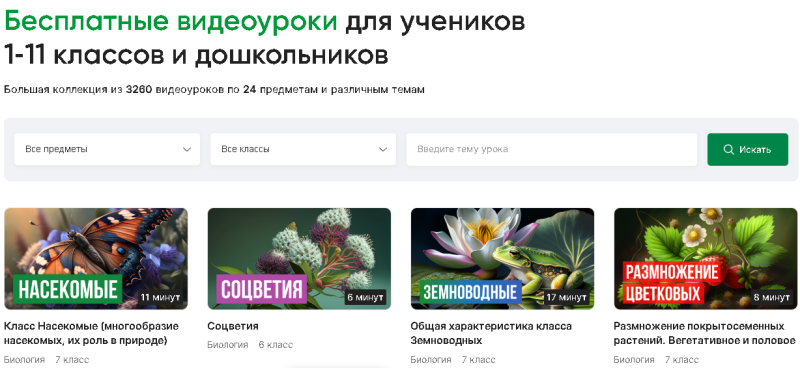
Тесты
Преподавателя могут использовать тестирование для учеников. Для доступа к разделу нужно:
- после авторизации выбрать на верхней панели раздел «Учителю»;
- перейти по ссылке «Каталог тестов»;
- в форме будет три подраздела – все тесты, мои тесты и избранные;
- для удобного поиска нужно выбрать предмет, класс, также можно указать тему и учебник;
- конкретный тест можно просмотреть в формате онлайн, добавлять в избранное и скачать;
- по каждому есть основная информация – время прохождения, количество вопросов, баллов и др.
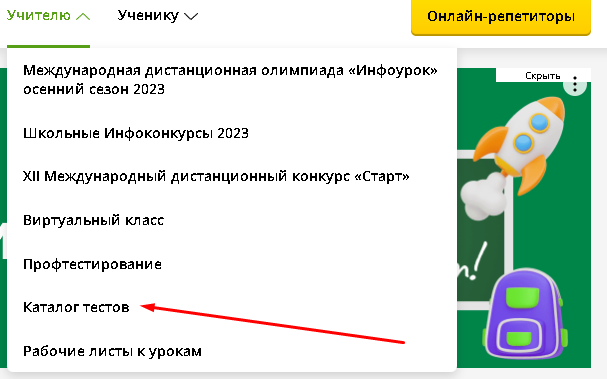
Если пользователь самостоятельно проходит тестирование, отслеживать результаты можно в разделе «Заявки». Здесь будут аккумулироваться все сертификаты, дипломы и прочие документы, выданные по результатам тестов.
Репетиторы
Ещё одна опция платформы – организация взаимодействия репетиторов и учеников. Первые могут оставлять здесь резюме, а обучающиеся – подбирать репетиторов по разным предметам. В разделе представлены практически все основные предметы – биология, алгебра, а также иностранные языки, услуги репетиторов начальных классов, по подготовке к ЕГЭ, ОГЭ и др. Занятия проводятся в режиме онлайн.
Если хотите зарегистрироваться на платформе в качестве репетитора, из левой боковой панели перейдите в раздел «Стать репетитором», введите номер телефона, заполните анкету. Как только она пройдёт проверку, ваша карточка появится в общем перечне.
Мои инструменты
Основной блок – «Мои классы». Это виртуальный учительский класс, где можно организовывать дистанционные уроки с онлайн-доской и видеосвязью, задавать и проверять домашние задания, создавать расписание уроков, проводить олимпиады и конкурсы.
Это удобный учебный инструмент с продуманной функциональностью, с помощью которого можно:
- использовать готовые тесты, видеоуроки или библиотеку материалов, чтобы давать домашние задания;
- также в этом разделе можно выполнять проверку домашних работ учеников в режиме онлайн;
- видеосвязь позволяет организовать дистанционное обучение, но предварительно необходимо добавить классы и всех учеников;
- назначать участников олимпиад и конкурсов;
- создавать расписание уроков, причём как для отдельных учеников, так и для всего класса.
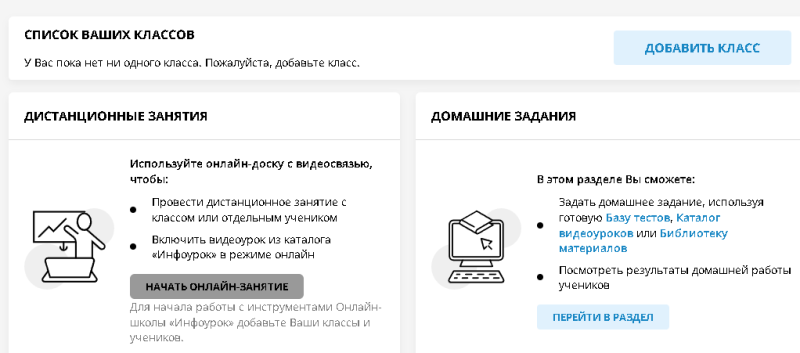
Профиль репетитора
Репетиторы регистрируются на платформе не так, как ученики и педагоги, функционал их страницы отличается. Им необходимо заполнить анкету и подтвердить номер телефона. В карточке отражается следующая информация:
- фамилия и имя репетитора;
- звёзды – оценки школьников;
- отзывы;
- количество проведённых занятий;
- предоставляемые услуги, например, не только обучение предмету, но и подготовка к ЕГЭ;
- расписание, где ученики могут выбрать подходящее время для занятия.
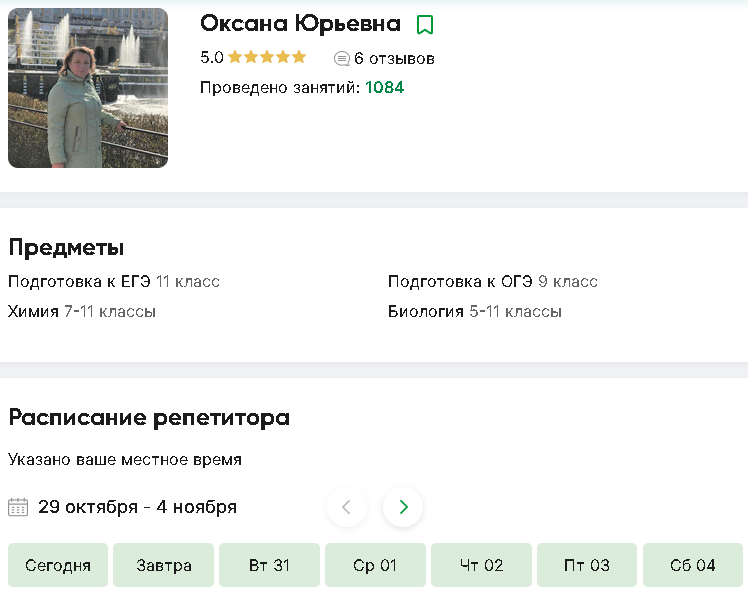
Также прямо в профиле репетитора можно написать сообщение или записаться на занятия. Многие оставляют видеовизитки, указывают стоимость урока.
Конструктор тестов
Это раздел, который позволяет генерировать тесты автоматически или вручную. С его помощью удобно создавать проверочные тесты для самостоятельных, домашних, контрольных работ по различным предметам и для разных классов. Также есть коллекция готовых тестов по окружающему миру, английскому языку, информатике, математике и др.
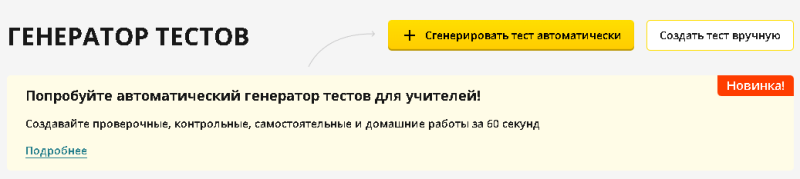
Рабочие программы
Это конструктор рабочих программ для педагогов. Есть готовые, которые можно использовать в обучающем процессе, также можно создавать собственные программы.
Чтобы создать новую рабочую программу:
- нажмите на соответствующую кнопку в верхней панели раздела;
- заполните основную информацию – выберите предмет, класс и учебник;
- нажмите кнопку «Создать»;
- заполните раздел «Тематическое планирование» – отметьте темы урока, их можно ввести вручную или добавить из справочника;
- заполните титульный лист и пояснительную записку;
- внесите содержание предмета.
Рабочую программу можно сохранить в формате pdf или doc, а также опубликовать для предоставления онлайн-доступа.
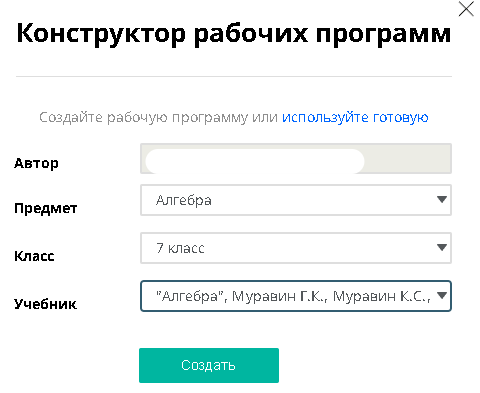
Выдаваемые документы
При повышении квалификации, переподготовке, получении дополнительного образования, прохождении тестов, а также за участие в различных мероприятиях пользователям выдаются документы – сертификаты, дипломы, подтверждение аттестации и др. Получить их можно онлайн в электронном формате, например, на свой e-mail.
Чтобы загрузить их самостоятельно, нужно перейти в раздел «Достижения» из левой боковой панели.
Обучение на Инфоурок
Обучаться в онлайн-сервисе могут как преподаватели (учителя, воспитатели и др.), например, чтобы пройти профессиональную переподготовку или повысить квалификацию, так и ученики. Педагог может использовать раздел «Курсы», где представлены:
- общий каталог курсов;
- материалы для профессиональной переподготовки;
- курсы по повышению квалификации, в том числе в аудиоформате;
- ученикам необходимо зайти в свой раздел и выбрать «Видеоуроки», затем с помощью фильтров отметить предмет, класс и тему урока.
Для учеников все материалы бесплатны, для педагогов большинство курсов предоставляются на платной основе. Чтобы облегчить поиск, можно воспользоваться фильтром – выбрать предмет, направление, желаемое количество часов или найти курс по названию.
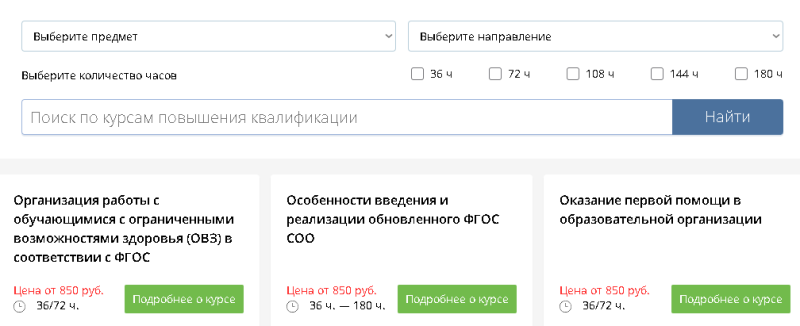
Создание учительского сайта
Педагоги могут создавать собственные сайты. В первую очередь для этого необходимо добавить материалы, которые позволяют получить бесплатное свидетельство о размещении обучающих материалов на платформе. Кроме того, пользователи могут создавать публикации. Для этого нужно зайти в одноимённый раздел, нажать кнопку «Добавить в библиотеку», загрузить заголовок, текст и нажать «Добавить запись».
Также при создании собственного блога можно отредактировать профиль. Для этого:
- перейдите в раздел «Настройки»;
- внесите недостающие данные, а также укажите название образовательного учреждения (вручную или выберите из списка);
- добавьте способы оплаты – привяжите банковскую карту.
Кроме того, можно добавить фото профиля, которое будет видно всем посетителям страницы.
Контакты Инфоурок
Чтобы связаться с представителями проекта, можно:
- написать запрос в свободной форме на email – info@infourok.ru;
- использовать для связи группу во ВКонтакте (https://vk.com/infourok) или в Одноклассниках (https://ok.ru/infourok);
- написать в Телеграм (https://t.me/infourok).
Клиентская поддержка
Чтобы обратиться в службу поддержки, необходимо:
- перейти по ссылке (https://infourok.ru/site/contact);
- указать ФИО;
- выбрать категорию и тему обращения;
- при необходимости указать email;
- в диалоговом окне ввести сообщение;
- прикрепить файлы;
- нажать «Отправить сообщение».
С помощью этой формы можно не только получать консультации, но и отправлять жалобы или вносить предложения по работе платформы.